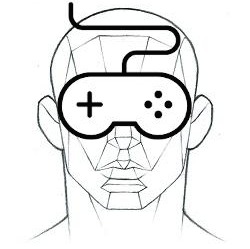| 일 | 월 | 화 | 수 | 목 | 금 | 토 |
|---|---|---|---|---|---|---|
| 1 | 2 | 3 | ||||
| 4 | 5 | 6 | 7 | 8 | 9 | 10 |
| 11 | 12 | 13 | 14 | 15 | 16 | 17 |
| 18 | 19 | 20 | 21 | 22 | 23 | 24 |
| 25 | 26 | 27 | 28 | 29 | 30 | 31 |
- iphone
- swf
- Mac
- Flash
- texture
- sdk
- Android
- 태그를 입력해 주세요.
- 아이튠즈
- file
- XML
- 단축키
- Game
- smartfoxserver
- 3d
- class
- AS3
- 게임
- ios
- unity
- 영어
- Ane
- path
- builder
- 배열
- AIR
- unity3D
- 경로
- Build
- flash builder
- Today
- Total
목록Mac (12)
상상 너머 그 무언가...
 mac의 Mission Control의 작업공간 별 배경화면 다르게 지정 가능
mac의 Mission Control의 작업공간 별 배경화면 다르게 지정 가능
맥 컴퓨터의 멋진 기능중에 하나가 미션 콘트롤 이라고 하는 작업공간을 여러개로 컴퓨터를 사용할 수 있는것이라 생각이 든다.여러개의 데스크탑을 왔다갔다 하며 배경화면을 넓게 쓰고 있는듯한 느낌을 주는것인데 조금 불편했던것인 지금 내가 어느 데스크탑에 있는것인지 헷갈릴때가 많다는 것이였다.하지만 데스크탑별로 다른 배경화면을 설정해 줌으로써 이러한 헷갈림을 줄여 줄 수 있겠다.위 사진을 보면 데스크탑 1과 데스크탑2의 배경화면 이미지가 다른것을 볼 수 있다.이런식으로 작업영역의 배경이미지를 다르게 하면 현재 작업영역이 몇번째 인지 헷갈리지 않을 수 있을것으로 생각된다. 키보드로도 작업영역을 빠르게 전환 할 수 있다.콘트롤 키를 누른 상태로 좌,우 화살표 키를 누르면 현재 작업영역의 왼쪽 작업영역, 오른쪽 작업..
 맥북 파인더의 서버에 연결 ( cmd+k )
맥북 파인더의 서버에 연결 ( cmd+k )
맥북에서 네트워크의 다른 컴퓨터에 연결하거나 ftp에 접속하기 위한 방법으로 파인더에서 '서버에 연결' 이라는 기능이 있다. 파인더가 실행되어 화면에 나온 상태이거나 바탕화면이 선택된 상태에서 cmd + k 를 누르면 '서버에 연결' 화면이 나타나게 된다. smb(samba)와 afp(apple filing protocal)는 네트워크상의 다른 컴퓨터에 접근하고자 할때 사용하는 프로토콜이다. 위의 이미지에서 처럼 clack-pc 라는 윈도우컴퓨터의 컴퓨터 이름으로도 접근이 가능하며 아래 afp 처럼 해당 컴퓨터의 ip로도 접근이 가능하다.
안전모드 : 전원을 넣고 흰색 바탕에 사과 아이콘이 떴을때 Shift 키를 계속 누르고 있는다. ( 사과로모 밑에 로딩바가 보이며 부팅시간이 일반모드보다 오래 걸리고 로그인 화면 상단에 안전모드 라고 빨간글씨로 표기된다. PR램소거 부팅 : 전원을 넣고 흰색 바탕에 사과 아이콘이 떴을때 커맨드, 옵션, P, R 을 동시에 누르고 있는다.( 부왕~ 하는 소리와 함께 하드웨어 세팅값이 초기화 되어 부팅 된다. ) 싱글모드 : 전원을 넣고 커맨드, S 를 동시에 누르고 있는다. ( 윈도우의 DOS 환경처럼 GUI가 없는 UNIX 상태로 부팅이 되어진다. ) 복원모드 : 전원을 넣고 커맨드, R 을 동시에 누르고 있는다.( OS 복원 프로그램이 실행되어진다.) 참고 : http://soooprmx.com/wp/..
/Users/username/Library/Preferences/Macromedia/Flash Player/#SharedObjects/web_domain/path_to_application/application_name/object_n ame.sol
마우스 없이 키보드 활성화하기 (파워북/아이북에서는 fn키를 같이 눌러야 합니다.)ACTIONSHORTCUT키보드 억세스를 완전히 켜거나 끄기Control + F1메뉴 바를 클릭하기Control + F2독을 클릭하기Control + F3창을 활성화하거나 뒤에 있는 창을 활성화하기Control + F4툴바를 클릭하기Control + F5순서대로 팔렛트 툴을 클릭하기Control + F6현재의 대화 상자에서 모든 컨트롤에 억세스하기Control + F7 키보드 억세스를 켜고 끄는것은 단축키 입력에 반응을 하게 할것인지 말것인지 단축키커맨드에 대한 토글이라 생각하면 된다.'메뉴 바를 클릭하기'는 윈도우 컴퓨터의 윈도 버튼을 누르면 시작메뉴가 눌러지는것 처럼 메뉴바의 사과 아이콘을 누른것과 같은 동작을 하게 된..
 Mac용 Excel 프로그램에서 줄바꾸기 단축키 ( Control + Option + Return )
Mac용 Excel 프로그램에서 줄바꾸기 단축키 ( Control + Option + Return )
윈도우용 엑셀에서는 줄바꾸는 단축키가 Alt + Enter 맥용 엑셀에서 줄바꾸는 단축키는 Control + Option + Return
 Mac OS 맥북에서 파일이나 폴더 일괄처리 ( Automator )
Mac OS 맥북에서 파일이나 폴더 일괄처리 ( Automator )
맥북에서 대량의 사진 파일 이미지를 줄이고 싶다거나 많은 파일의 파일명을 추가 및 교체 또는 수정하고 싶다거나 할때 mac os에 내장되어 있는 automator를 사용하면 별도의 자잘한 다른 프로그램을 사용할 필요가 없다. 맥의 'Launchpad' 나 '응용프로그램' 에서 아래와 같은 아이콘을 찾아 실행하면 된다. 처음 실행한 경우 아래와 같은 '도큐먼트 유형 선택' 창이 나오게 되는데 '작업흐름'을 선택하면 된다. 먼저 일괄처리 하고자 하는 파일이나 폴더들을 드래그 해서 내려놓아야 한다. 사진 파일의 이미지 크기를 일괄적으로 50% 줄이고자 할 때 에는 아래 이미지에서 처럼 보관함에서는 '사진'을 선택하고 오른쪽 상세 동작에서는 '이미지 크기 조절'을 선택 드래그 하여 바로 오른쪽에 내려놓으면 된다..
 Mac 폴더경로 열기 ( Finder, File Open)
Mac 폴더경로 열기 ( Finder, File Open)
Finder의 보기 메뉴에서 보면 아래 이미지와 같이 '폴더로 이동' 이라는 메뉴가 있다. 폴더로 이동.. 메뉴를 선택하면 아래 이미지와 같이 특정 폴더나 파일의 전체경로를 입력해서 접근할 수 있게 된다. 각종 응용프로그램에서도 폴더경로를 입력해서 파일열기가 가능하다. command + o 단축키나 파일열기 등의 메뉴를 선택하여 파일을 선택하는 화면이 나왔을때 키보드에서 / 를 입력하면 아래 이미지와 같이 이동할 폴더의 경로를 입력할 수 있는 입력화면이 나타난다 자 이제 클릭에 클릭,클릭클릭 해가며 폴더안의 폴더, 폴더 폴더... 계속 파일 찾아 클릭해 들어가지 않아도 된다. 조쿠나~
 윈도우와 맥북을 하나의 키보드, 마우스로 동시에 제어 ( Synergy 사용 )
윈도우와 맥북을 하나의 키보드, 마우스로 동시에 제어 ( Synergy 사용 )
맥과 윈도우... 두가지 컴퓨터를 동시에 써야할 상황이 생긴다. 이런 경우 맥의 키보드와 윈도우 컴퓨터의 키보드를 왔다갔다 하며 작업을 해야 하는데 Synergy 라는 프로그램을 사용하면 한컴퓨터의 키보드와 마우스로 두 컴퓨터를 제어 할 수 있다. 먼저 두대의 컴퓨터가 내부 IP로 연결되어 있어야 한다. 사용할 키보드와 마우스가 있는 컴퓨터가 server가 되고 다른 하나가 client가 되어 네트워크로 연동되는 방식이다. 일단 아래 경로로 이동하면 다운로드를 받을 수 있다. http://synergy-foss.org/download/ 위 경로로 이동하면 윈도우용과 맥용 두가지를 같이 받을 수 있는데 위 사이트에서 제공되는 맥북용 프로그램은 평상시 우리가 흔히 접하는 UI 윈도우창 형식의 프로그램이 아니..
 맥 os에 사전 추가하기 (mac osx dictionaries)
맥 os에 사전 추가하기 (mac osx dictionaries)
인터넷에서 검색 좀 해보면 .dictionary 확장자로 되어 있는 사전 파일을 구할 수 있는데 요 파일들을 내 맥북 하드의 라이브러리 폴더에 있는 Dictionaries 폴더 안에 붙여넣기만 하면 끝. 기본 사전들 외에 추가로 두개를 설치했다.
 맥(Mac)에서 YouTube 동영상 다운하는 방법 (Safari 사용)
맥(Mac)에서 YouTube 동영상 다운하는 방법 (Safari 사용)
위 그림에서와 같이 사파리의 메뉴중에서 '윈도우>브라우저 상태도' 메뉴를 선택하면 현재 사파리 브라우저가 어떤 파일들을 읽어서 보여주고 있는지 해당 파일의 경로와 용량을 보여주는 창이 나옵니다. 이때 다운 받고자 하는 파일을 선택하고 Option(alt)키를 누른체 더블클릭(더블터치)를 하면 해당 파일을 다운로드 할 수 있습니다. 이미지 파일이나 동영상, 플래시 파일, 자바스크립트 파일 등 브라우저가 읽어들인 대부분의 파일을 다운로드 할 수 있는것이지요 유투브 사이트에서 플레이 중인 동영상 파일의 경우 상태값에 표시되는 파일 용량이 다른 파일들에 비해 용량이 크기 때문에 파일목록 중에서 파일용량이 MB 단위의 파일을 선택해 다운받으면 현재 페이지에서 로딩된 동영상이라 판단 할 수 있습니다. 주의할 사항은..